這系列文章主要會介紹四個主題:
色彩學
類似色漸層(Linear Gradient)
對比色漸層(Linear Gradient)
金屬色漸層
色彩學
底下這就是傳說中的伊登色相環,The end。
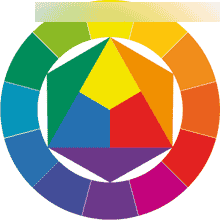
我們稍微來說一下什麽是色相環好了:
基礎的十二色環由瑞士設計師約翰·伊登所提出,其結構為:
等邊三角形內的三原色─紅、黃、藍作為第一次色,將三原色兩兩相加可調出橙、綠、紫等第二次色,如果再將這六種顏色中兩相鄰的顏色等量互調,得到該兩色的中間色(第三次色),便產生了十二色色環。
是不是已經看不下去了?這種太理論的東西對於非專業的我們稍微有些太遙遠啰,當然並不是說這些設計的理論不重要,只是對於剛入門的夥伴們我們可以稍稍緩一些,在建立了相關基礎之後我們再來更進一步聊聊這些色彩學應用的理論。這篇文章所應用到的漸層運用方法其實只要簡單理解一下伊登色相環,相近色,對比色以及色相明度彩度等等的基礎概念就夠啰。
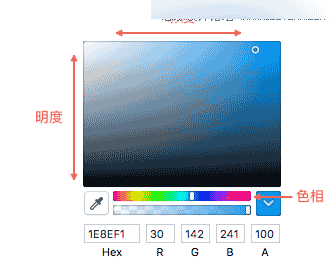
類似色漸層
灰階漸層:首先我們先從配色的基礎的開始,白 → 灰的漸層可以說是大自然中光影變化最基本的一種類型,這樣子的漸層搭配也是最建議初學者拿來練功用的喔(再運用白 → 灰的漸層時並不需要考慮到檢測器上各漸層區段的差異,這些差異只要一用不好就很容易導致顏色灰階過高(臟掉)或是飽和度(彩度)不均勻的問題)。以下圖範例而言,左側上淺下灰的漸層,在搭配內光暈後能夠輕易的讓圖形浮凸於紙面;右側上灰下淺搭的漸層,則可以搭配內陰影來呈現凹陷於紙面的效果。
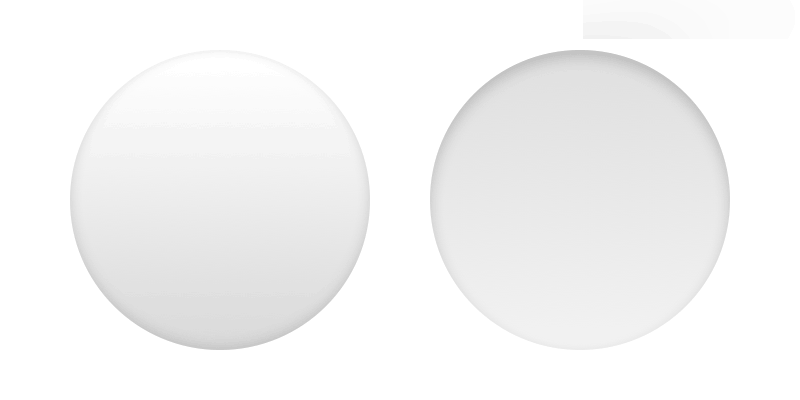
上淺下深(左)上深下淺(右)
上面兩種是基本中的基本,如果想要做出中間凹陷,但是凹陷的部分是浮凸出來的感覺,除了上灰下淺的基本技巧之外還要稍微運用一點放射狀漸層來分別調整上部以及底部的光影,下一篇會提到更多這樣的觀念喔。
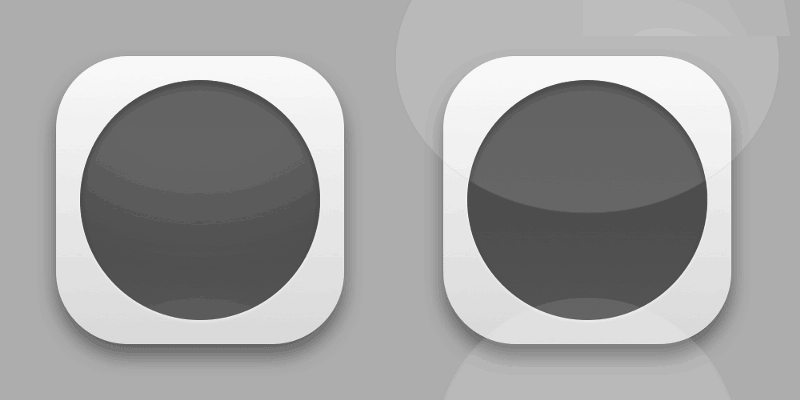
是不是有一種凸出來的感覺呢?
當然,上圖幾個示範的三維效果其實還不夠完整,但以現在Flat Design盛行的狀況,對於光於影的變化有一些基礎的了解對於取悅團隊中的設計師妹妹肯定是相當有幫助的(笑)。有了基本的視覺雛形,我們可以再進一步的進行漸層(漸層角度,漸層區段,內外光暈)的微調,同時考慮到光影的變化以及陰影的角度位置,就可以輕易的作出如下圖範例的效果啰!(下圖除了白 → 淺灰的漸層之外,為了做出凹陷的平面,同時也運用了淺黑 → 深黑的漸層變化)
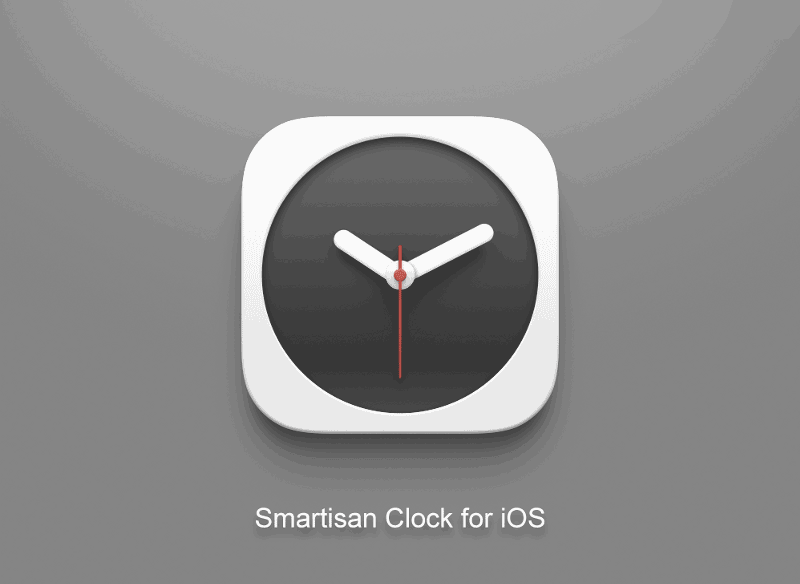
Designed by by Paco for Smartisan
那麽究竟該如何制作一個簡單的灰階漸層呢?其實做起來就跟下面這張圖一樣容易 →
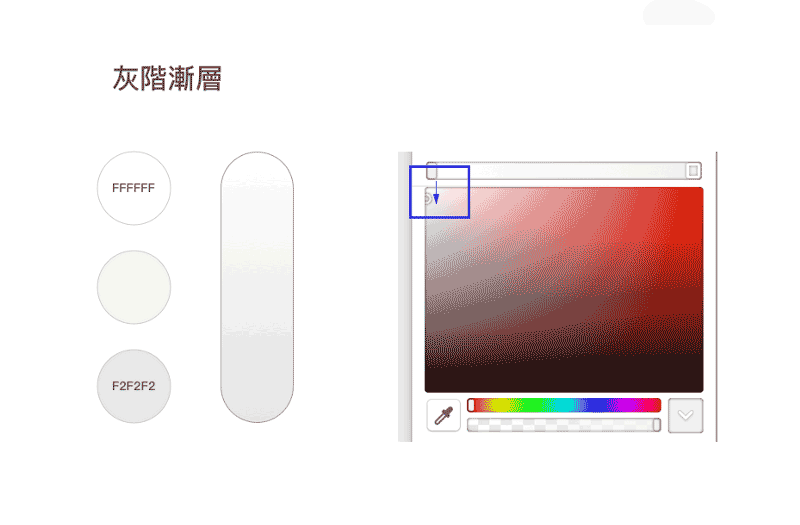
主要的調整就只在檢色器的最最最最最左側上下移動即可,如果希望帶點淡淡的色澤可以往右邊稍微移動一點點,這樣的效果有時候會運用在物體本身是白色但周圍是有色背景時,物體因為背景產生的反光影響到白色物品的表面色澤。如果希望整體給使用者的印象是清爽幹凈的,漸層中搭配的灰色就不應該太重,如示意圖從白色往下調整一點點即可,若是選用深灰色來做搭配,產生的則是另一種沈穩的效果。
該如何簡單實作上面的時鐘icon呢?
Step 1. 繪制一個上淺下深(顏色相近)的圓角矩形作為icon背景(光源在上)。
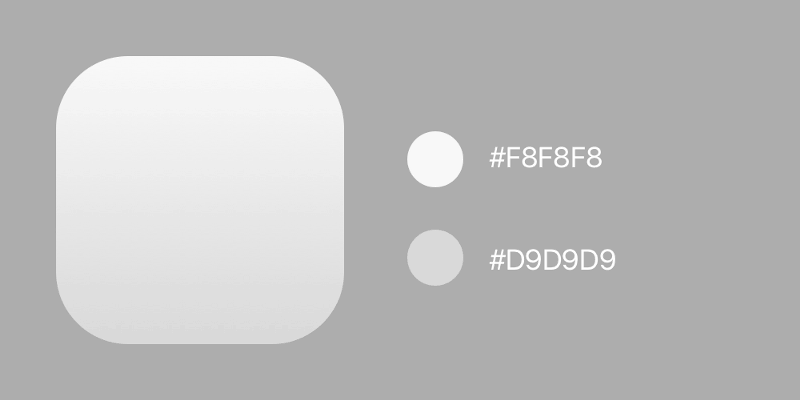
Step 2. 為圖形加上內陰影(底部)與外陰影來凸顯出立體感。
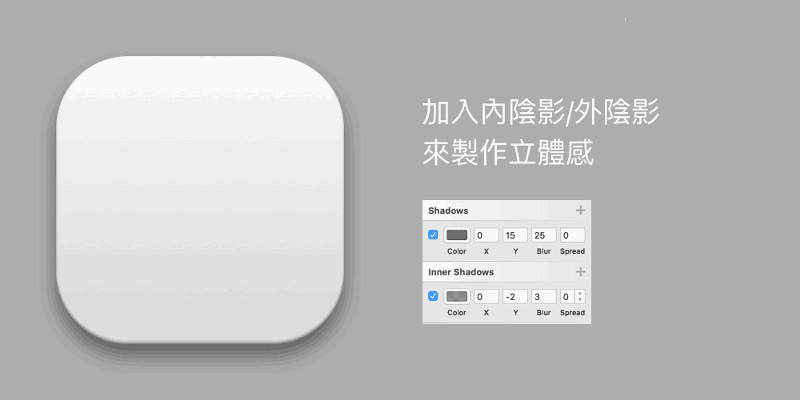
Step 3. 繪制中間的鐘面部分,運用淺黑 → 深黑的漸層來制作凹陷的平面,同時搭配橢圓形狀+高斯模糊來制作簡單的光影效果以進一步模擬圓弧凸面的效果。
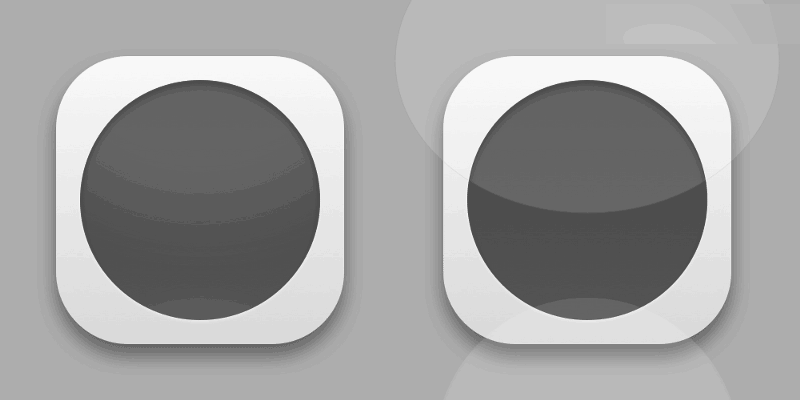
Step 4. 最後在繪制指針時要稍微註意一下漸層拉的角度喔!!在繪制時請務必隨時記著光照射的方向 → 在這裏因為指針的邊緣較細,指針尖端邊緣的部分會因為反光而較為明亮,因此我拉的漸層既不是正0度或是90度而是順著指針方向的25度左右。後續的部分較簡單我們就先不多談啦(其實是懶惰)XD
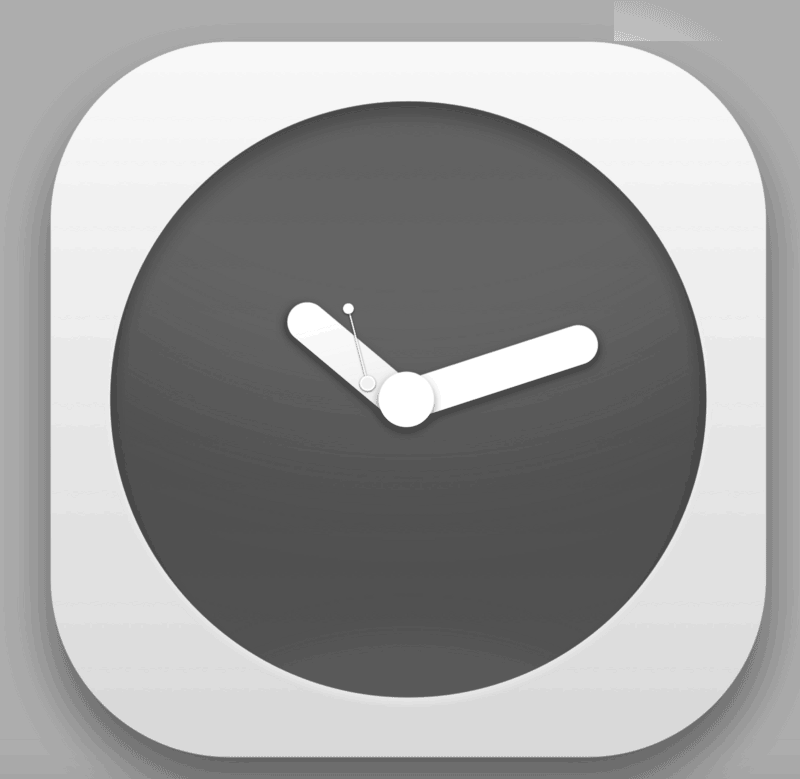
高彩度色系漸層
講完了灰階的基礎漸層搭配,我們來看一下其他色系的搭配。單純在同一個顏色當中進行明度彩度的調整如下圖跟灰階的部分相當類似就不再贅述啰。
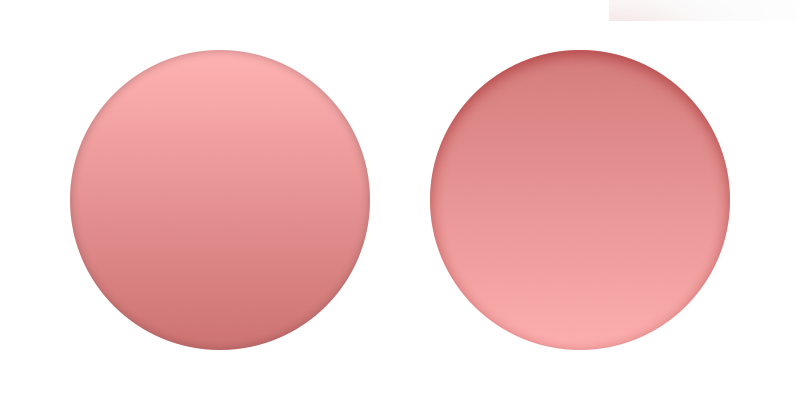
這邊只補充一個小重點,同色系的漸層選色請記得往檢色器的右下角移動,右下角移動,右下角移動,很重要所以說三次。這樣子的移動方式主要是為了避免調整色階的同時灰調的增加過快,漸層也比較不容易臟掉或是造成顏色差異過大喔。除此之外,對於初學者在漸層的角度配置調整上面,當所有物體處於相同平面時應該盡量讓整體角度效果一致(畢竟光主要會從同一個地方來麻?)。

接下來我們來看看稍微進階一點點的 → 選配漸層對於跟我一樣的初學者而言遇到的幾個問題不外乎是 1.搭配的漸層色感覺不對(不自然) 2.搭配的漸層色好像有點暗沈(臟)。那該怎麽樣避免這些問題來做出漂亮的漸層呢?
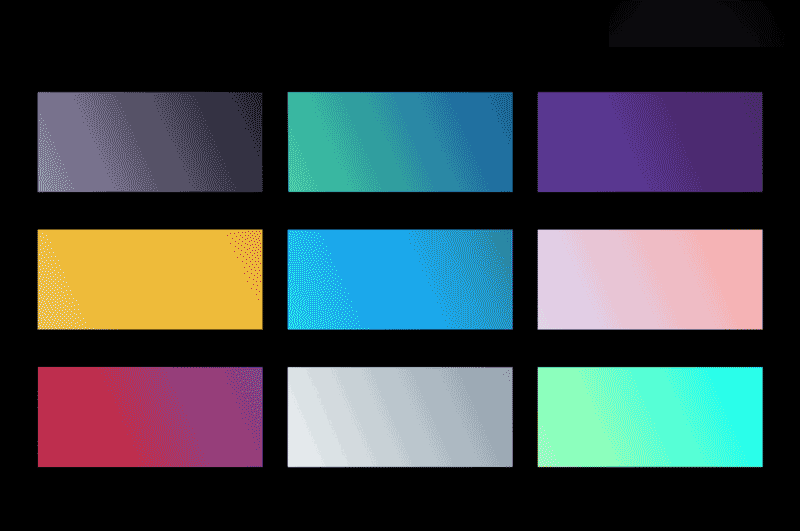
配出上圖這樣的漸層其實非常容易,除了前面所提到的一些小技巧之外只要註意兩個基本原則就可以啰,對於淺色系的漸層,如同淺色系漸層範例,明度的調整區間不宜太大(1/10)。在檢色器上面我們可以改變彩度,色相來配出喜愛的漸層變化,但是上下移動的幅度就要保守一點,否則配出來的漸層就很容易產生臟臟的視覺效果。
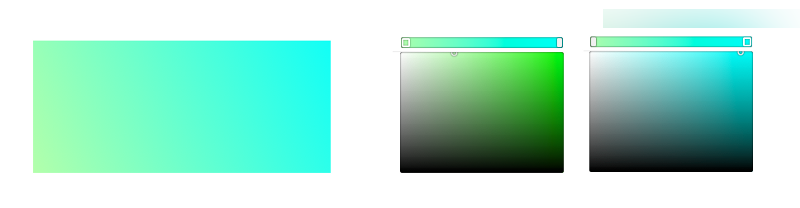
△ 淺色系漸層範例
至於暗色系的漸層,明度的變化就可以大一點,但記得除非漸層一開始的選色就是相當深的暗色系,否則調整的幅度也請盡可能確保在明度的變化在1/4–1/5的區間來避免過臟或是顏色落差過大的問題。
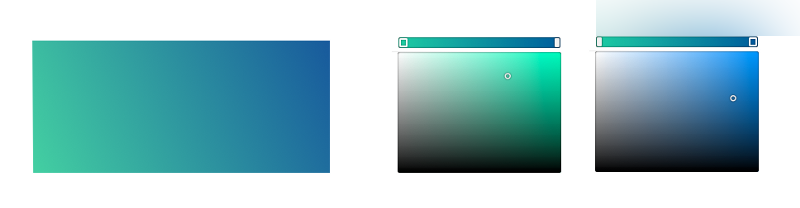
△ 暗色系漸層範例
補上一個類似色搭配圖形(透明度)變化的範例,藍綠,綠色漸層的使用相當的普遍,當這類型顏色的明度及彩度較高時往往可以帶給使用者一種活潑明亮的視覺印象。
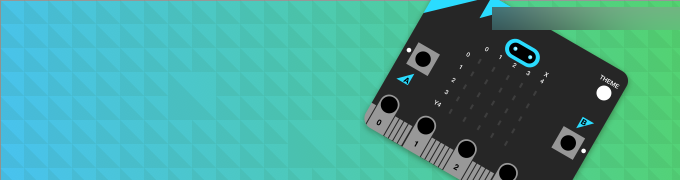
高明度色系漸層
上面幾組漸層的搭配彩度較高,現在我們來看一下該如何處理明度較高的漸層配色模式。基礎的高明度漸層處理起來相對容易,確保選擇的顏色都保持在檢色器的上方1/5內,同時不要讓彩度變化過大都可以情松達到如下圖的效果。
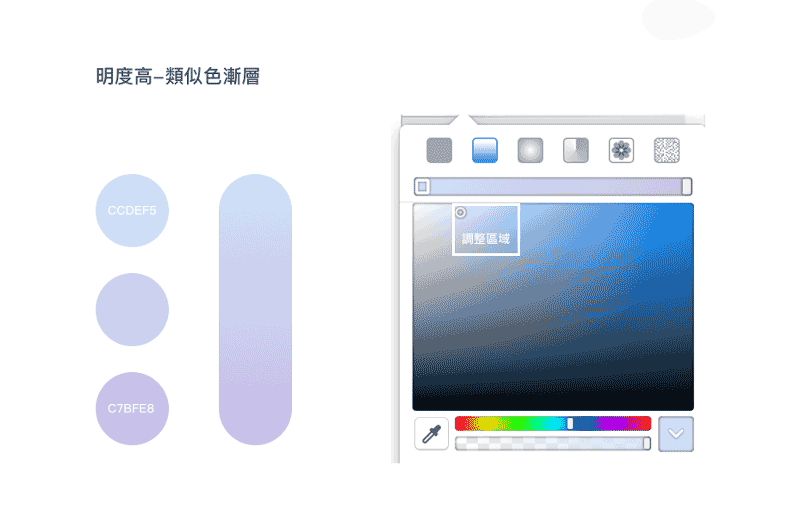
莫名其妙好像寫了一堆東西,我們利用一個範例來練習一下這些漸層的變化,這個範例是由設計師Adrian Fernandez運用漸層做出來的瀑布效果。
Step1.首先,我們將工作區塊分割成三個區塊,運用類似色選擇相近的顏色填滿色塊,這邊選擇的藍 → 藍綠色跟作者使用的相同,練習時建議嘗試不同的顏色。搭配白色透明度色塊就可以快速的做出簡單的漸層以及三維效果,註意喔,這邊還沒有使用到任何的漸層。
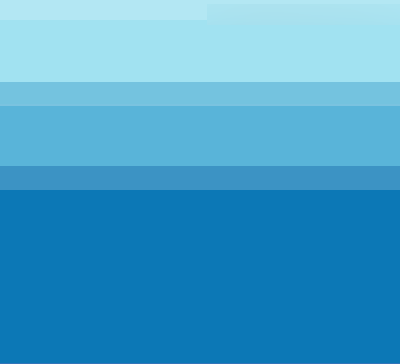
Step2.分別在三個區塊中運用上淺下深的概念由上往下來做出漸層,拉出畫面的層次感。
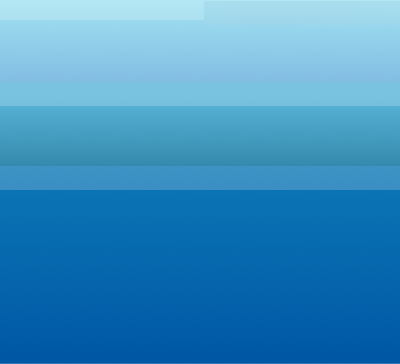
Step3.使用不同寬度的矩形(顏色選擇高明度低彩度的藍 → 藍綠色,搭配透明度50%-100%不等的透明度)模擬出瀑布的水流。
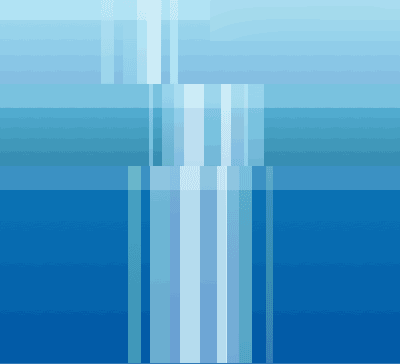
Step4.為瀑度水流加上透明度漸層(<除了明度彩度的變化之外再加上透明度的調整),讓畫面整體更具質感。
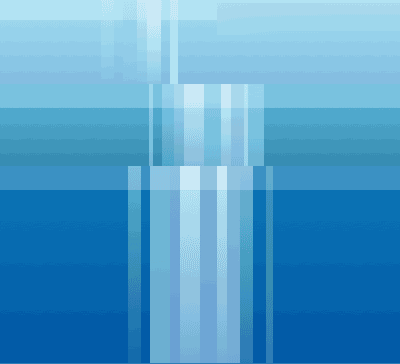
Step5. 作者實際的成品在這,有興趣的朋友建議自行臨摹完成練習,對於漸層的運用肯定會更加的得心應手。當然,從作者的成品當中可以發現離Step4還有不少的細節需要調整,因為漸層中顏色細微的變化,以及每個設計者對顏色的喜好,敏銳程度,即便是臨摹的作品常常做到最後也會發現感覺完全不一樣呢。
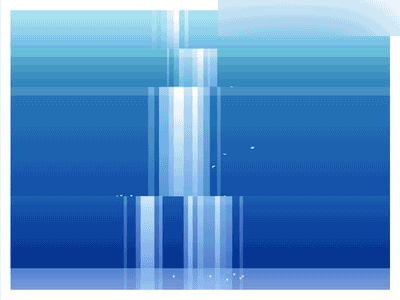
對比色漸層
什麽是對比色?
在色相環當中,相對成180度,也就是直線兩端的顏色,即為對比色〈又稱為補色〉。基本上制作漸層的原則都是相當類似的,但是在運用對比色搭配漸層使用時,有幾個小技巧是我會特別註意的:
對比選色的彩度差異不要太大。
在選色上不一定要拘泥於剛剛好180度,基本上160–200度這個區間都可以達到相當不錯的效果。
建議畫面的配置上一個做為主色一個作為副色。
請根據類似色漸層章節中的概念來制作漸層。
對比色漸層範例
相信大家應該也發現近年來漸層在接口設計/簡報上面的運用其實都相當的普遍,像是我相當喜愛的一位泰國設計師Tintins跟美國的設計工作室Awesomed在作品中都使用了相當多的漸層元素。除此之外,我們也可以發現漸層常常可以莫名其妙地帶出一些好像很厲害的感覺,有一種把光影融入設計裏面的Feel。對於初學者而言,利用漸層做出幹凈易用的接口是相對難的,日後會多拿一些工作上的使用與經驗和大家分享。底下幾組是我利用上面提到的各種技巧拉出來的對比色漸層界面:
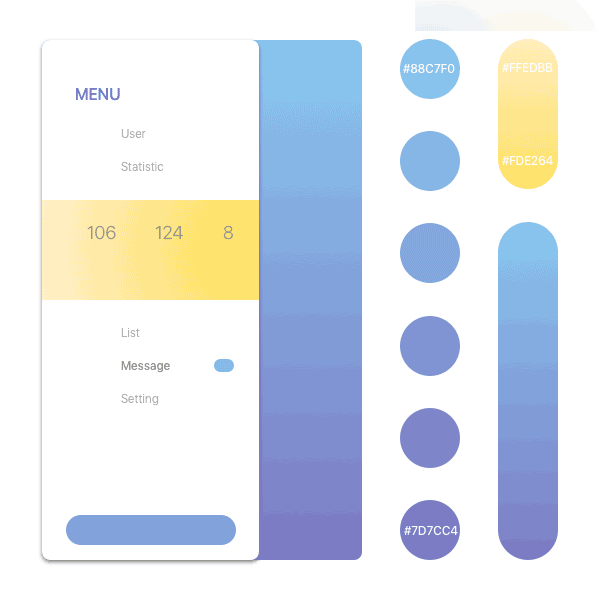
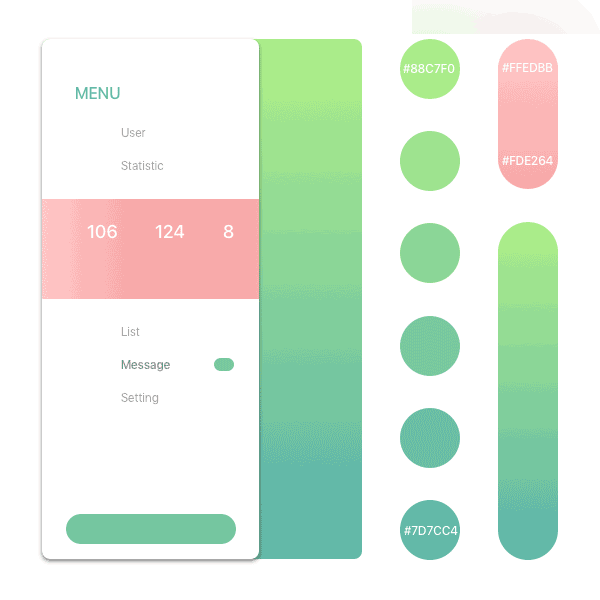
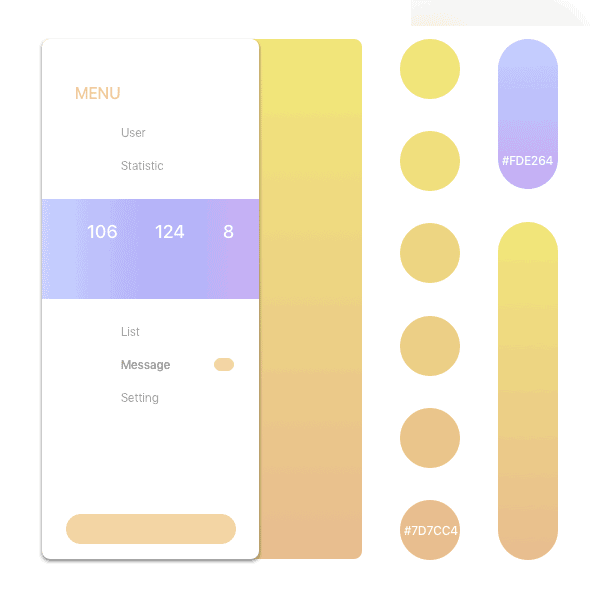
下一篇會跟大家聊聊金屬漸層該如何使用,有時間會再談談放射狀的漸層可以產生怎麽樣的視覺效果啰。
好了,以上就是最適合零基礎設計師的漸變色自學指南教程,希望大家通過本篇教程能有所收獲!
Tags: 大自然 設計師 漸變色 初學者 檢測器
文章來源: